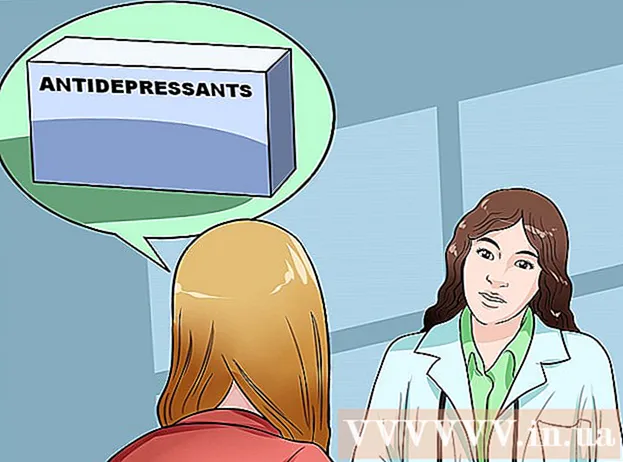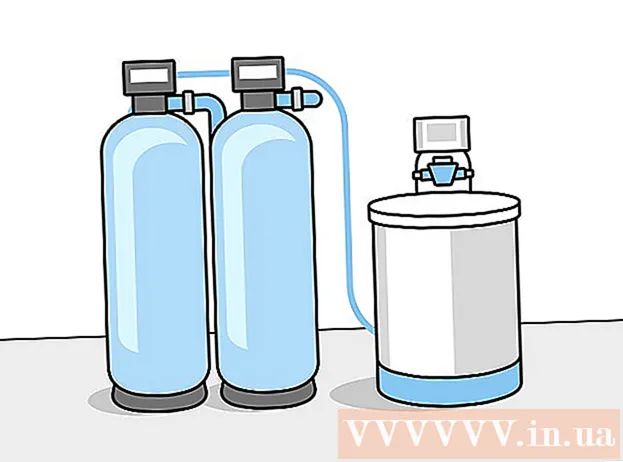Autorius:
Charles Brown
Kūrybos Data:
10 Vasario Mėn 2021
Atnaujinimo Data:
1 Liepos Mėn 2024
![[ecolor.lt] Adobe Illustrator paprastas logotipas ( figūra )](https://i.ytimg.com/vi/9hBNmOyya0A/hqdefault.jpg)
Turinys
„Adobe Illustrator“ yra piešimo programinė įranga, daugiausia naudojama vektorinei grafikai kurti. „Adobe Illustrator“ buvo sukurtas kartu su „Adobe Photoshop“ kaip papildomas produktas ir naudojamas kuriant logotipus, piešinius, animacinius filmus ir šriftus „Adobe Photoshop“ fotorealistiškiems maketams. Naujoje šios programinės įrangos versijoje, pradedant „Adobe Illustrator CS“ ir baigiant „CS5“, yra daugybė naujų funkcijų, pavyzdžiui, pridedamos trimatės programos ir tikroviški teptukai. Jei jus domina pagrindinės „Adobe Illustrator“ funkcijos ir programos, čia pateikiama trumpa pamoka apie galimybes.
Žengti
 Tinkama vieta pradėti yra sukurti „Adobe Illustrator“ plakatą. Tai išmokys jus, kaip sukurti tuščią dokumentą, keletą pagrindinių teksto ir spalvų pakeitimų bei kaip sukurti produktą.
Tinkama vieta pradėti yra sukurti „Adobe Illustrator“ plakatą. Tai išmokys jus, kaip sukurti tuščią dokumentą, keletą pagrindinių teksto ir spalvų pakeitimų bei kaip sukurti produktą.  Sukūrę plakatą pabandykite sukurti „Adobe Illustrator“ brošiūrą, kuriai reikia daugiau žinių apie aukštį, plotį, dydį ir formatavimą.
Sukūrę plakatą pabandykite sukurti „Adobe Illustrator“ brošiūrą, kuriai reikia daugiau žinių apie aukštį, plotį, dydį ir formatavimą. Tačiau jei planuojate sukurti vaizdus, kuriuos galima naudoti „Photoshop“, galite pradėti mokytis, kaip pirmiausia naudoti programinėje įrangoje pagrindinį piešimo įrankį, kuris yra „Pen“ įrankis. Naudodami rašiklio įrankį pirmiausia nupieškite paprastą figūrą, kad sukurtumėte sudėtingą logotipą. Kad nesupainiotumėte, kaip naudotis priemone, naudokite baltą užpildą ir eilutes paverskite juodomis. Trumpam palikite efektus, gradientus ir spalvas ir pirmiausia sutelkite dėmesį į savo paveikslo piešimą.
Tačiau jei planuojate sukurti vaizdus, kuriuos galima naudoti „Photoshop“, galite pradėti mokytis, kaip pirmiausia naudoti programinėje įrangoje pagrindinį piešimo įrankį, kuris yra „Pen“ įrankis. Naudodami rašiklio įrankį pirmiausia nupieškite paprastą figūrą, kad sukurtumėte sudėtingą logotipą. Kad nesupainiotumėte, kaip naudotis priemone, naudokite baltą užpildą ir eilutes paverskite juodomis. Trumpam palikite efektus, gradientus ir spalvas ir pirmiausia sutelkite dėmesį į savo paveikslo piešimą.  Kai mokate naudoti rašiklio įrankį, galite pabandyti nupiešti ką nors nuo pradžios iki galo.
Kai mokate naudoti rašiklio įrankį, galite pabandyti nupiešti ką nors nuo pradžios iki galo.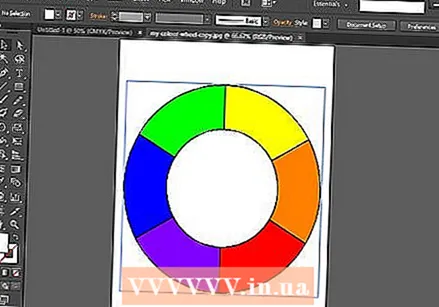 Kitas žingsnis - išmokti naudoti „Shape and Pathfinder“ įrankį. Jei piešimo formoms naudojate rašiklio įrankį ir pastebite, kad formos nėra pakankamai tobulos, taip pat galite naudoti formos įrankį. Formos įrankiu nupieškite elipses, stačiakampius, suapvalintus stačiakampius, trikampius ir žvaigždes.
Kitas žingsnis - išmokti naudoti „Shape and Pathfinder“ įrankį. Jei piešimo formoms naudojate rašiklio įrankį ir pastebite, kad formos nėra pakankamai tobulos, taip pat galite naudoti formos įrankį. Formos įrankiu nupieškite elipses, stačiakampius, suapvalintus stačiakampius, trikampius ir žvaigždes.  Be to, naudodamiesi „Pathfinder“ įrankiu galite išbandyti savo įgūdžius naudodami šią formų kūrimo pamoką. Šis įrankis padeda sukurti sudėtingas formas ir objektus.
Be to, naudodamiesi „Pathfinder“ įrankiu galite išbandyti savo įgūdžius naudodami šią formų kūrimo pamoką. Šis įrankis padeda sukurti sudėtingas formas ir objektus.  Sužinoję, kaip piešti „Illustrator“, pereikite prie pavyzdžių ir spalvų naudojimo. Pradėkite žaisti su spalvomis ir keisti piešinio užpildų bei linijų spalvas naudodami savo spalvų pavyzdžius.
Sužinoję, kaip piešti „Illustrator“, pereikite prie pavyzdžių ir spalvų naudojimo. Pradėkite žaisti su spalvomis ir keisti piešinio užpildų bei linijų spalvas naudodami savo spalvų pavyzdžius. 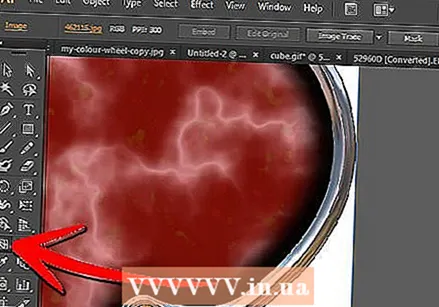 Taip pat galite pritaikyti gradientą naudodami „Net“ įrankį. Pagrindinė idėja yra ta, kad naudojate spalvų pavyzdžius plokščioms ar 2D iliustracijoms, gradientus, kad vaizdai taptų trimačiai, o tada įrankį „Net“, kad vaizdai būtų tikroviškesni.
Taip pat galite pritaikyti gradientą naudodami „Net“ įrankį. Pagrindinė idėja yra ta, kad naudojate spalvų pavyzdžius plokščioms ar 2D iliustracijoms, gradientus, kad vaizdai taptų trimačiai, o tada įrankį „Net“, kad vaizdai būtų tikroviškesni.  Patikrinkite savo mokėjimą naudoti šios instrukcijos spalvinimo įrankius, piešdami mėsainį nuo pradžios iki pabaigos: Lygiosios hamburgerį „Adobe Illustrator“.
Patikrinkite savo mokėjimą naudoti šios instrukcijos spalvinimo įrankius, piešdami mėsainį nuo pradžios iki pabaigos: Lygiosios hamburgerį „Adobe Illustrator“.  Apibendrindami viską, ko išmokote, galite pradėti kurti savo asmeninį logotipą ir vizitinę kortelę. Iš esmės, po žingsnio po pamokų, galite pradėti piešti logotipą ir paruošti paprastą maketą. Tačiau, jei vis tiek kyla sunkumų suprantant programinę įrangą, galite vadovautis žemiau esančia instrukcija, kaip sukurti logotipą.
Apibendrindami viską, ko išmokote, galite pradėti kurti savo asmeninį logotipą ir vizitinę kortelę. Iš esmės, po žingsnio po pamokų, galite pradėti piešti logotipą ir paruošti paprastą maketą. Tačiau, jei vis tiek kyla sunkumų suprantant programinę įrangą, galite vadovautis žemiau esančia instrukcija, kaip sukurti logotipą.  Jei norite dar didesnio iššūkio, pabandykite atsekti vaizdą. Tai puikus įvadas į kai kuriuos pažangesnius „Adobe Illustrator“ įrankius.
Jei norite dar didesnio iššūkio, pabandykite atsekti vaizdą. Tai puikus įvadas į kai kuriuos pažangesnius „Adobe Illustrator“ įrankius.